Bài viết này sẽ lần lượt giúp bạn:
+ Hiểu Tin nhắn mẫu là gì? Dùng để làm gì?
+ Cách tạo một Tin nhắn mẫu;
+ Cách sửa, xóa một Tin nhắn mẫu;
+ Cách sử dụng một Tin nhắn mẫu.
1. Tin nhắn mẫu là gì?
Tin nhắn mẫu là một Tin nhắn được soạn trước nội dung, trong quá trình Chat với Khách hàng, Người Điều hành viên (điều hành cuộc Chat - Nhân viên) có thể sử dụng Tin nhắn mẫu này để Chat với Khách hàng mà không mất công ngồi soạn.
2. Cách tạo một Tin nhắn mẫu
Để tạo một Tin nhắn mẫu, Bạn kích chuột vào menu Quản trị hệ thống (1) => Kích chọn Quản lý Tin nhắn mẫu (2) => Kích nút THÊM MỚI (3) => Trong cửa sổ hiện ra, bạn nhập thông tin liên quan đến Tin nhắn mẫu vào => Cuối cùng nhấn nút Lưu để hoàn thành.
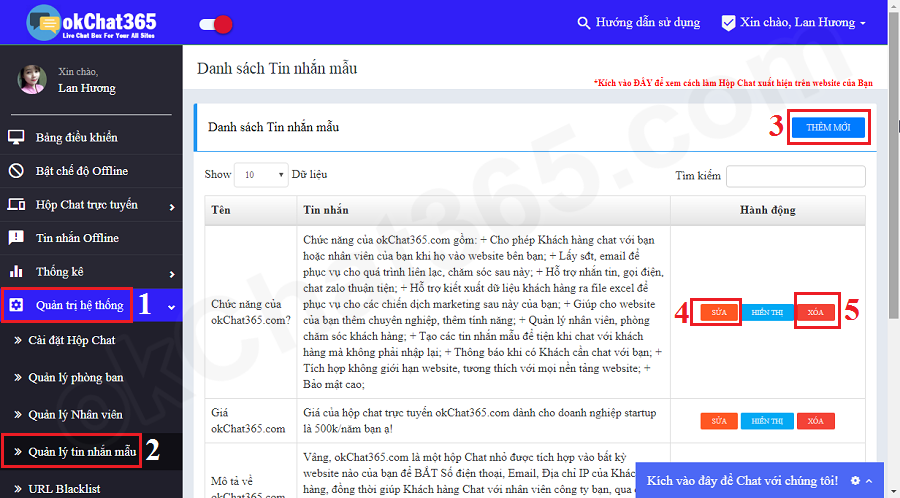
HÌnh 1: Cách Tạo một Tin nhắn mẫu
3. Sửa một Tin nhắn mẫu đang tồn tại
Để sửa một Tin nhắn mẫu đang tồn tại, Bạn kích chọn menu Quản trị hệ thống (1) => Kích chọn Quản lý Tin nhắn mẫu (2) theo thứ tự ô chữ nhật số 2 ở Hình 2 bên dưới => Trong danh sách Tin nhắn mẫu hiện ra, bạn kích nút Sửa (4) tương ứng với Tin nhắn mẫu cần sửa => Sửa nội dung Tin nhắn mẫu => Cuối cùng kích nút Lưu để hoàn thành.
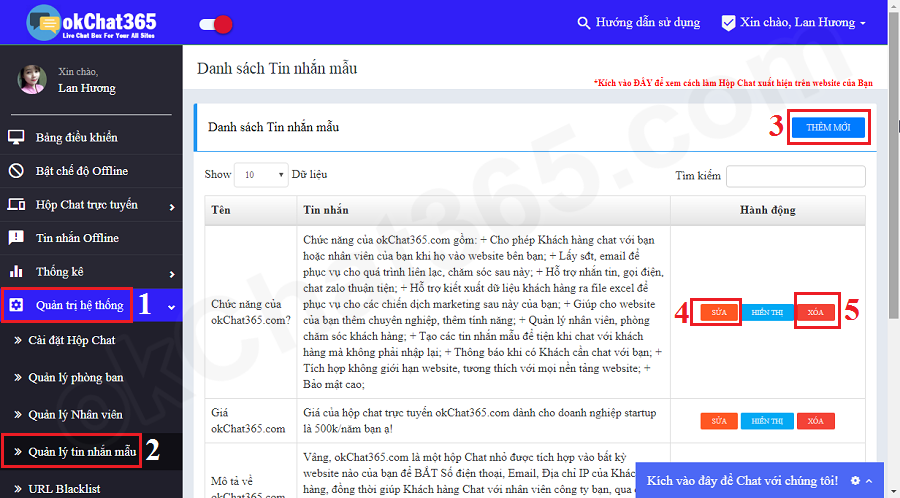
Hình 2: Cách Sửa một Tin nhắn mẫu đang tồn tại
4. Xóa một Tin nhắn mẫu đang tồn tại
Để Xóa một Tin nhắn mẫu đang tồn tại, Bạn kích chọn menu Quản trị hệ thống (1) => Kích chọn Quản lý Tin nhắn mẫu (2) => Trong danh sách Tin nhắn mẫu hiện ra, bạn kích nút Xóa (5) tương ứng với Tin nhắn mẫu cần Xóa để tiến hành xóa nó.
5. Cách sử dụng Tin nhắn mẫu
Sử dụng Tin nhắn mẫu khi có Khách hàng ghé thăm website và Chat với bạn, cách thực hiện như sau:
Bạn Kích chọn menu Bảng điều khiển (1) để vào giao diện điều hành các cuộc Chat => Kích chọn Khách hàng trực tuyến (2) => Kích chọn Khách hàng cần chat như trong ô chữ nhật mầu đỏ số 4 ở Hình 3 bên dưới => Kích chọn nút TIN NHẮN MẪU (8) => Chọn Tin nhắn mẫu từ menu sổ ra, ngay sau đó nội dung của Tin nhắn mẫu sẽ hiện ra ở Ô nội dung Chat, và giờ bạn chỉ nhấn nút Gửi để Chat với Khách hàng mà thôi.
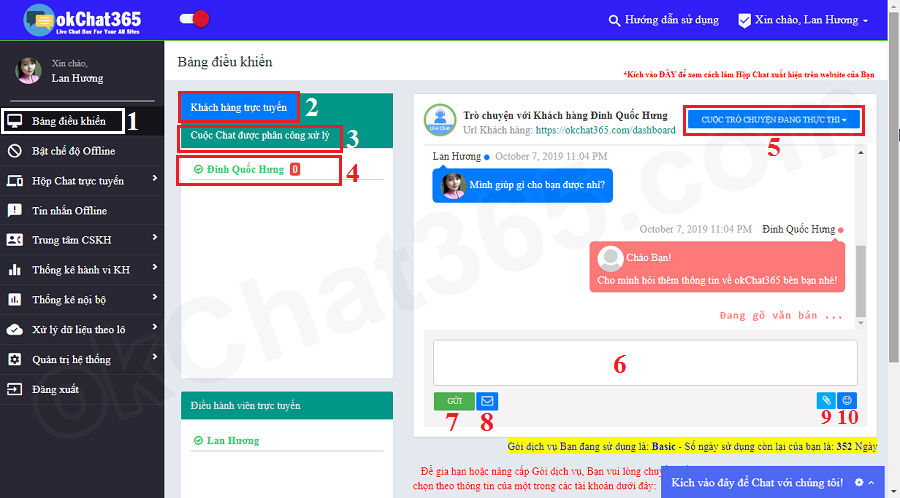
Hình 3: Hướng dẫn sử dụng Tin nhắn mẫu
Trong đó:
+ Ô số 3 là nơi chứa các cuộc Chat được quản lý hoặc nhân viên khác giao cho nhưng chưa ai thực hiện xử lý.
+ Ô số 5: Kích vào đó để Bàn giao cuộc Chat cho nhân viên khác hoặc để kết thúc cuộc Chat hiện tại.
+ Ô số 6: Dùng để nhập nội dung cần Chat với khách hàng trước khi gửi cho họ;
+ Ô số 7: Kích vào để gửi tin nhắn (nội dung Chat) tới cho Khách hàng;
+ Ô số 8: Kích vào sẽ hiển thị danh sách Tin nhắn mẫu mà bạn đã soạn ở bước trên, khi đó bạn chọn một mẫu phù hợp và nội dung của nó sẽ được điền vào ô số 6;
+ Ô số 9: Kích vào đó để gửi file đính kèm cho Khách hàng;
+ Ô số 10: Kích vào đó để chèn biểu tượng cảm xúc vào nội dung chat;